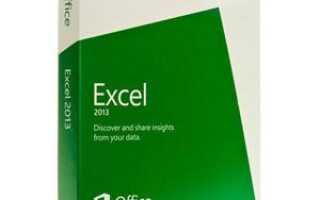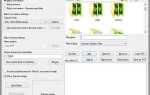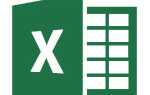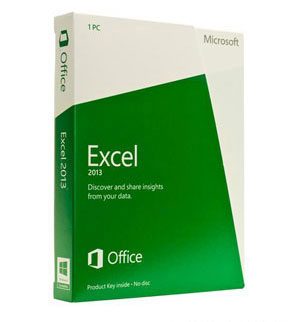
Ниже приведена информация о том, как добавить и удалить ячейку, столбец или строку в электронной таблице Microsoft Excel.
- Добавление ячейки
- Удаление клетки.
- Добавление строки
- Удаление строки
- Добавление столбца.
- Удаление столбца.
Добавление ячейки
Заметка
При добавлении новой ячейки вы перемещаете (смещаете) данные вокруг этой ячейки вниз или вправо в зависимости от того, как вы решили сместить данные. Если в соседних ячейках есть данные, совпадающие с выбранной ячейкой, они будут выровнены. В некоторых ситуациях может быть лучше добавить новый столбец или добавить новую строку вместо новой ячейки.
Чтобы добавить новую отдельную ячейку в электронную таблицу Excel, выполните следующие действия.
- Выберите ячейку, в которую вы хотите вставить новую ячейку, щелкнув мышью по ячейке один раз.
- Щелкните правой кнопкой мыши ячейку, в которую вы хотите вставить новую ячейку.
- В появившемся меню правой кнопкой мыши выберите «Вставить».
- Выберите «Сдвиг ячеек вправо» или «Сдвиг ячеек вниз» в зависимости от того, как вы хотите повлиять на данные вокруг ячеек.
Удаление клетки
Заметка
При удалении ячейки вы перемещаете (смещаете) данные вокруг этой ячейки вверх или влево в зависимости от того, как вы решили сместить данные. Если в соседних ячейках есть данные, совпадающие с выбранной ячейкой, они будут выровнены.
Чтобы удалить ячейку из электронной таблицы Excel, выполните следующие действия.
- Щелкните правой кнопкой мыши по ячейке, которую хотите удалить.
- В появившемся меню правой кнопкой мыши выберите «Удалить».
- Выберите «Сдвиг ячеек влево» или «Сдвиг ячеек вверх» в зависимости от того, как вы хотите повлиять на данные вокруг ячеек.
Добавление строки в Excel
Excel 2007 и более поздние версии
- Выберите ячейку, в которую вы хотите добавить строку. Например, чтобы добавить строку в строку «3», выберите ячейку A3 или любую другую ячейку в строке 3.
- На вкладке «Главная» в меню «Лента» нажмите «Вставить» и выберите «Вставить строки листа». Вы также можете щелкнуть правой кнопкой мыши выбранную ячейку, выбрать «Вставить», а затем выбрать параметр «Вся строка».
Чаевые
Если вы хотите добавить несколько строк одновременно, выделите более одной строки, затем нажмите «Вставить» и выберите «Вставить строки листа». Например, если вы хотите добавить четыре строки, начинающиеся со строки 3, выделите строку 3 и три строки, следующие за ней. Сделайте это, нажав и перетащив мышку на номера 3, 4, 5 и 6. Затем нажмите «Вставить» и выберите «Вставить строки листа».
Excel 2003 и более ранние
- Выберите ячейку, в которую вы хотите добавить строку. Например, чтобы добавить строку в строку «3», выберите ячейку A3 или любую другую ячейку в строке 3.
- В строке меню нажмите «Вставить» и выберите «Строки». Эта опция будет недоступна, если вы выделяете столбцы, а не строки.
Чаевые
Если вы хотите добавить несколько строк одновременно, выделите более одной строки, а затем нажмите «Вставить» и выберите «Строки». Например, чтобы добавить четыре строки, начинающиеся со строки 3, выделите строку 3 и три строки, следующие за ней. Сделайте это, нажав и перетащив указатель мыши на номера 3, 4, 5 и 6. Затем нажмите «Вставить» и выберите «Строки».
Удаление строки в Excel
Excel 2007 и более поздние версии
- Выделите строку или строки, которые вы хотите удалить.
- На вкладке «Главная» в меню ленты нажмите «Удалить» и выберите «Удалить строки листа». Вы также можете щелкнуть правой кнопкой мыши по выделенной строке и выбрать «Удалить».
Используя описанные выше шаги, удалите строку или строки и переместите строки под удаленными строками вверх. Если вы хотите удалить содержимое строк, нажмите клавишу Delete на клавиатуре.
Excel 2003 и более ранние
- Выделите строку или строки, которые вы хотите удалить.
- В строке меню нажмите «Изменить» и выберите «Удалить». Вы также можете щелкнуть правой кнопкой мыши по выделенной строке и выбрать «Удалить».
Используя описанные выше шаги, удалите строку или строки и переместите строки под удаленными строками вверх. Если вы хотите удалить содержимое строк, нажмите клавишу Delete на клавиатуре.
Добавление столбца в Excel
Excel 2007 и более поздние версии
- Выберите ячейку, в которую вы хотите добавить столбец. Например, чтобы добавить столбец в столбец «C», выберите ячейку C1 или любую другую ячейку в столбце C.
- На вкладке «Главная» в меню «Лента» нажмите «Вставить» и выберите «Вставить столбцы листа». Вы также можете щелкнуть правой кнопкой мыши на выбранной ячейке, выбрать «Вставить», а затем выбрать опцию «Весь столбец».
Чаевые
Если вы хотите добавить несколько столбцов одновременно, выделите несколько столбцов, нажмите «Вставить» и выберите «Вставить столбцы листа». Например, если вы хотите добавить четыре строки в столбец C, выделите столбец C. Затем дополнительно выделите три столбца справа, щелкая и перетаскивая буквы C, D, E и F. Либо, выделив столбец C, удерживайте Shift и щелкните заголовок столбца F. Затем нажмите «Вставить» и выберите «Вставить столбец листа».
Excel 2003 и более ранние
- Выберите ячейку, в которую вы хотите добавить столбец. Например, чтобы добавить столбец в столбец «C», выберите ячейку C1 или любую другую ячейку в столбце C.
- В строке меню нажмите «Вставить» и выберите «Столбцы». Эта опция не будет доступна, если вы выделяете строки, а не столбцы.
Чаевые
Если вы хотите добавить несколько столбцов одновременно, выделите несколько столбцов, нажмите «Вставить» и выберите «Столбцы». Например, если вы хотите добавить четыре строки в столбец C, выделите столбец C. Затем дополнительно выделите три столбца справа, щелкая и перетаскивая буквы C, D, E и F. Либо, выделив столбец C, удерживайте Shift и щелкните заголовок столбца F. Затем нажмите «Вставить» и выберите «Столбец».
Удаление столбца в Excel
Excel 2007 и более поздние версии
- Выделите столбец или столбцы, которые вы хотите удалить.
- На вкладке «Главная» в меню ленты нажмите «Удалить» и выберите «Удалить столбцы листа». Вы также можете щелкнуть правой кнопкой мыши по выделенному столбцу и выбрать «Удалить».
Используя описанные выше шаги, удалите столбец или столбцы и переместите столбцы вправо влево. Если вы хотите удалить содержимое столбцов, нажмите клавишу Delete на клавиатуре.
Excel 2003 и более ранние
- Выделите столбец или столбцы, которые вы хотите удалить.
- В строке меню нажмите «Изменить» и выберите «Удалить». Вы также можете щелкнуть правой кнопкой мыши по выделенному столбцу и выбрать «Удалить».
Используя описанные выше шаги, удалите столбец или столбцы и переместите столбцы вправо влево. Если вы хотите удалить содержимое столбцов, нажмите клавишу Delete на клавиатуре.